説明機能仕様ダウンロード画像使い方
使いやすいインターフェースを備えている Windows 向けの FTP クライアント
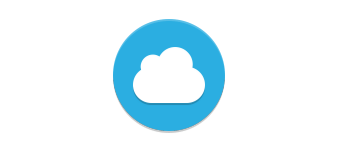
リモートディレクトリへファイルをかんたんに転送できる、Windows 向けのフリーの FTP クライアント。構文の強調表示を備えたエディタやファイル検索ツールなどを内蔵しています。
Nimbus の概要
Nimbus は、開発者およびパワーユーザー向けの最新のデスクトップ FTP クライアントです。
Nimbus の機能
Nimbus の主な機能です。
| 機能 | 概要 |
|---|---|
| メイン機能 | FTP クライアント |
| 機能詳細 | ・リモートディレクトリへのファイルとフォルダのアップロード/ダウンロード。 ・一般的な Web およびコード形式の構文の強調表示を備えたエディタ。 ・GEMINI AI を使用した構成ファイル(.htaccess、php.ini その他)の自動生成。 |
かんたんにリモートにアクセスできます
 Nimbus は、リモートディレクトリへファイルをかんたんに転送できる、Windows 向けのフリーの FTP クライアントです。
Nimbus は、リモートディレクトリへファイルをかんたんに転送できる、Windows 向けのフリーの FTP クライアントです。
Nimbus を使用すると、リモートディレクトリへのファイルとフォルダのアップロードおよびダウンロード、ファイルのコピー、ファイルの編集、リネーム、削除、パーミッションの変更などをスムーズに行うことができます。
テキストエディタや検索ツールなどを内蔵しています
Nimbus は、FTP ログイン認証情報を保存するためにカスタムファイル拡張子 (.nbs) を使用します。このファイルは保存した FTP アカウントに接続するために必要なすべての情報を含んでおり、ダブルクリックで Nimbus で自動的に開くことができます。
Nimbus には、HTML、CSS、JavaScript、PHP、Python、C#、VB.NET .ini、.config。.htaccess などに対応しているテキストエディタや、ファイル検索ツールが内蔵されています。
洗練されているインターフェースを備えた FTP クライアント
Nimbus は、シンプルなデザインの洗練されたインターフェースを備えている使いやすい FTP クライアントです。開発者、システム管理者、パワーユーザーを対象として作成されています。
機能
- リモートディレクトリへのファイルとフォルダのアップロード
- 同期スタイルのインターフェースを備えたローカルおよびリモートのファイルブラウザ
- リアルタイムの進捗状況、速度追跡、推定時間
- 一時停止、再開、キャンセル機能。
- 一般的な構成ファイルのインテリジェントな自動生成:.htaccess、php.ini その他(GEMINI AI を使用)
- 一般的な Web およびコード形式の構文の強調表示:HTML、CSS、JavaScript、PHP、Python、C#、VB.NET .ini、.config。.htaccess など
- FTP ログインの詳細を保存および開くための安全な .nbs ファイル形式
- .nbs ファイルの自動ファイル関連付け
- パフォーマンスと明瞭性を重視して最適化された、クリーンな WinForms ベースの UI
使い方
インストール
1.インストール方法
- セットアップウィザードが開始したら[Next]をクリックします。
- インストール先を確認して[Next]をクリックします。
- インストールするユーザーを確認して[Next]をクリックします。
- ライセンスが表示されます。「I accept the terms in the License Agreement」を選択して[Next]をクリックします。
- [Install]をクリックしてインストールを開始します。
- [Finish]をクリックしてセットアップウィザードを閉じます。
基本的な使い方
1. 基本的な使い方
- Nimbus を起動したら、FTP 接続情報を入力して[Connect]ボタンをクリックします。
- 「Save as Nimbus Profile」をチェックすると、ログイン認証情報をファイル (.nbs) に保存できます。
- 接続が完了しました。右クリックなどからファイルの操作を行うことができます。
- 「Options」>「Settings」から、アプリの設定ができます。

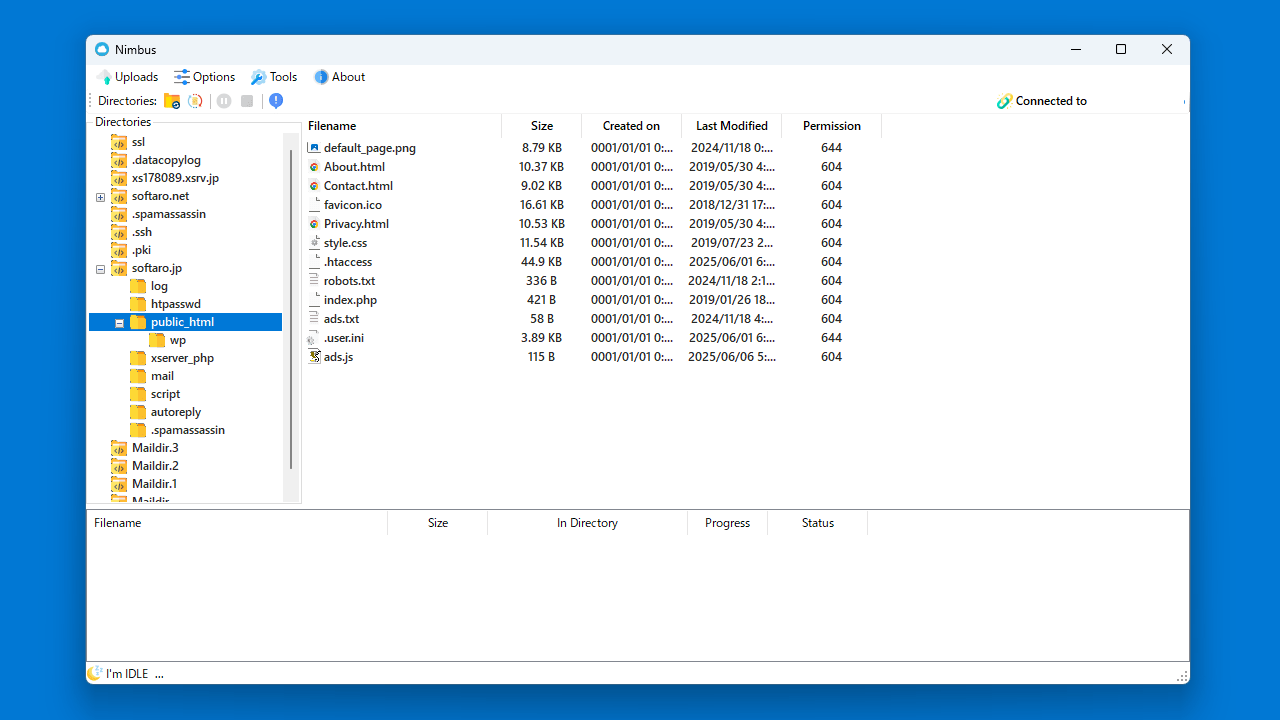
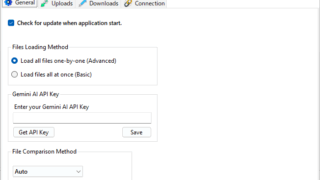
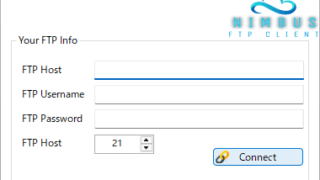
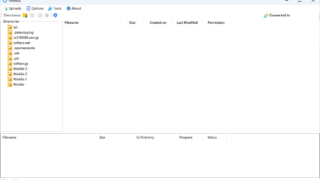
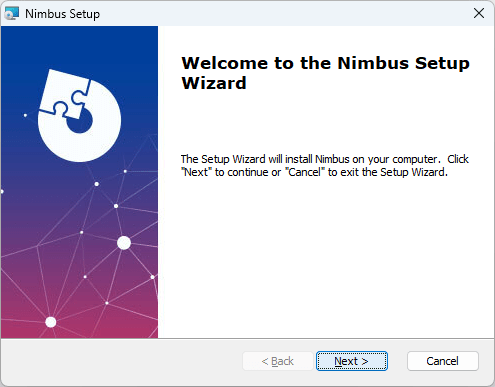

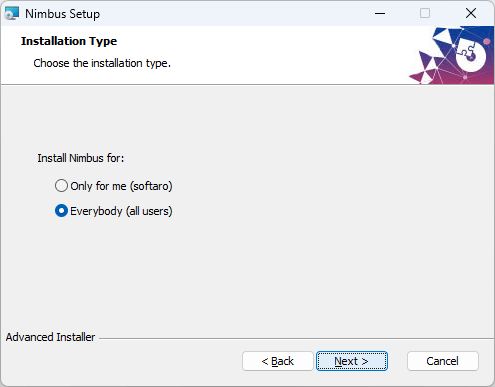


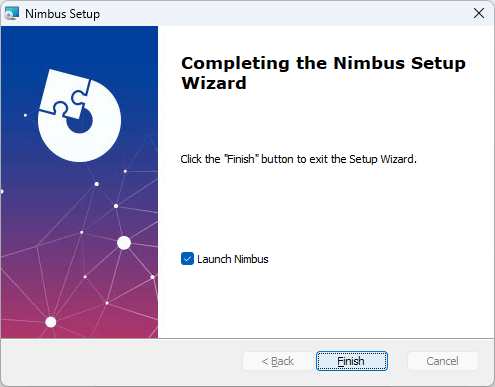
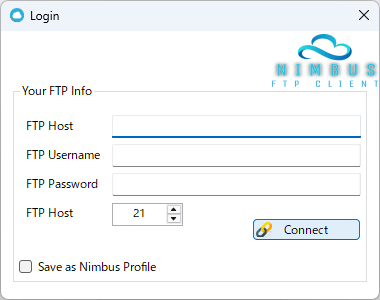
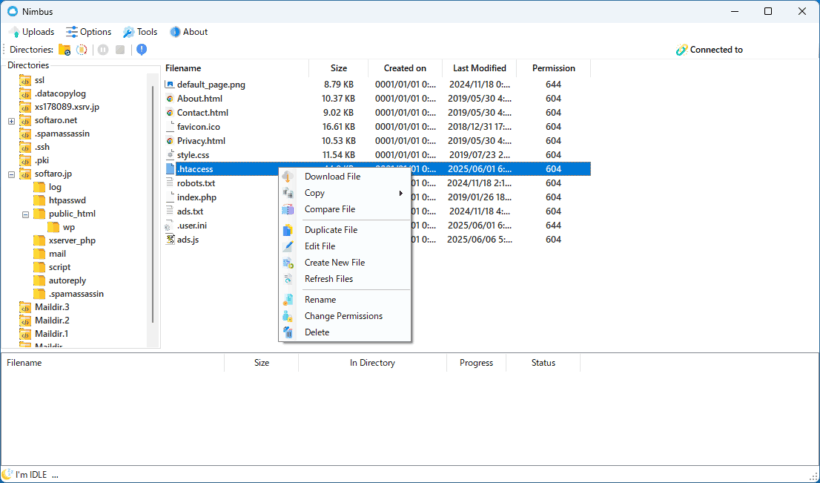

Nimbus は、どなたでも無料で使用できます。